Word文字办公怎么批量修改数字格式 批量修改数字格式方法分享
发布时间:2025-05-23 编辑:游乐网
在使用wps或word进行文字编辑时,如何批量修改文档中的数字格式呢?本文将为您介绍word文字办公中批量修改数字格式的具体方法,助您轻松完成这一任务。
首先,打开文档,您会看到需要将数字设置为红色、加粗、倾斜的字体。点击工具栏中的“开始”选项卡,然后选择“查找和替换”功能。
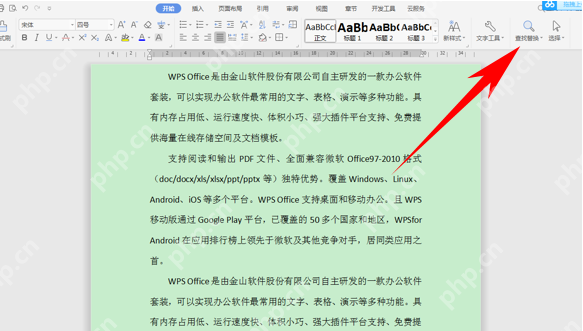
在弹出的“查找和替换”对话框中,点击“查找内容”并输入“^#”。接着,点击“替换为”,然后选择下方的“格式”按钮,在下拉菜单中选择“字体”。

在“字体”对话框中,将字体颜色设置为红色,并将字形调整为加粗和倾斜。完成后,点击“确定”。

返回到“查找和替换”对话框,点击“全部替换”按钮。您会看到文档中的32处数字已经全部替换完成。点击“确定”即可。
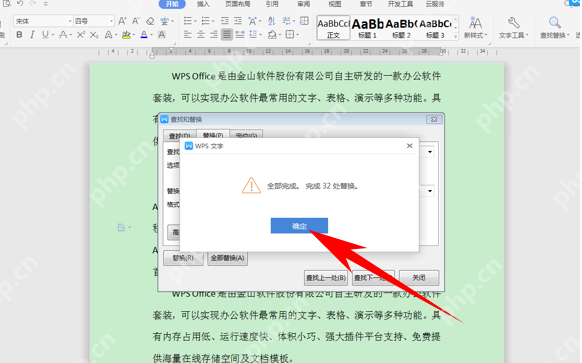
效果如下图所示,所有数字都变成了红色、加粗且倾斜的字体。
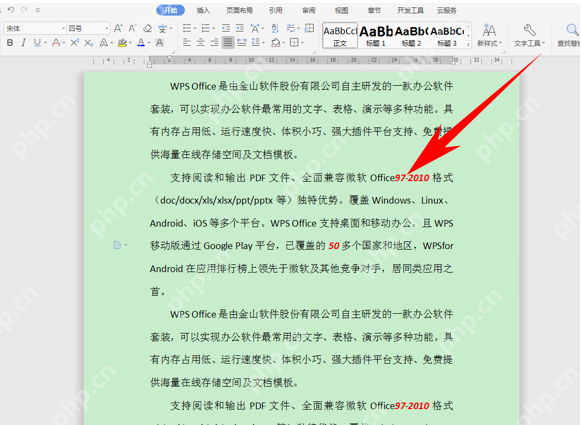
您喜欢本文介绍的Word文字办公批量修改数字格式的方法吗?希望这些步骤能帮助到您。更多相关内容,请关注PHP中文网!
相关阅读
MORE
+- 电脑截屏怎么操作 电脑截屏方法分享 05-25 office2007怎么彻底卸载?office2007彻底卸载方法分享 05-25
- 轻薄本定时开关机设置:低功耗模式下的电源管理策略 05-25 慧学星怎么看选科排名 选科排名查询技巧分享 05-24
- 应用文件夹命名技巧:提升主屏幕整洁度 05-24 抖音达人如何蹭热点?蹭热点有什么好处? 05-24
- 微信文档怎么编辑 05-24 painter变换工具位置在哪 05-24
- 聚光投流小红书怎么开通?聚光投流需要什么资质? 05-24 企业选择装修管理软件的关键因素 05-24
- BB FlashBack录像机摄像头捕获视频测试 05-24 KMPlayer播放并保存直播视频 05-24
- 如何在支付宝隐藏借呗 05-24 拼多多怎么样买东西不让别人看见 隐私购物设置方法分享 05-24
- 360安全卫士打不开怎么回事?360安全卫士打不开解决方法一览 05-24 高德地图如何测距离 高德地图测量距离的实用技巧 05-24
- Via浏览器如何更改下载后缀?更改下载后缀的步骤分享 05-24 指划修图APP怎么为图片局部上色?为图片局部上色的方法说明 05-24





































 湘公网安备
43070202000716号
湘公网安备
43070202000716号